云净装机大师如何制作U盘启动盘?U盘启动盘制作教程
云净装机大师如何使用?本文为大家推荐介绍了使用云净装机大师制作U盘启动盘的方法,有需要的朋友可以阅读本文了解一下。
U盘启动盘制作教程
准备工作
下载云净U盘启动盘制作工具
一个能够正常使用的u盘(容量大小建议在2g以上)
第一步:下载安装云净u盘启动盘制作工具云净装机大师
1、首先需要下载这款软件,本文提供了该软件的离线安装版以及绿色版本的下载地址
双击打开已下载好的安装包,点击窗口中一键安装即可:
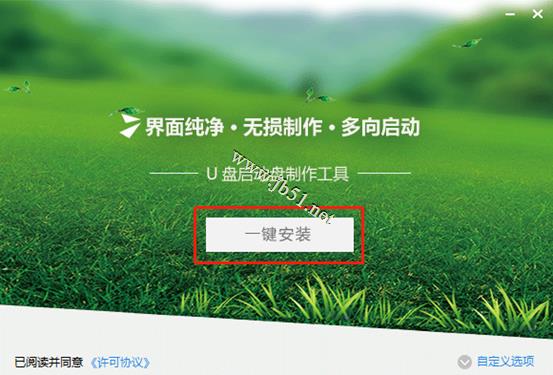
等待安装完成后,可以点击"立即体验"打开云净u盘启动盘制作工具,如图所示:

第二步:使用云净U盘启动工具制作启动u盘
打开云净u盘启动盘制作工具,将准备好的u盘插入电脑usb接口,等待软件自动识别所插入的u盘。使用默认参数即可制作出兼容所有电脑的U盘工具了。

名词解释:
制作格式: 制作格式分HDD(U盘模拟硬盘)和ZIP(U盘模拟大容量软盘),ZIP是很早期电脑的使用的格式,如果是近10年内的电脑选择HDD格式即可。
分区格式:制作成启动盘后我们的U盘还是可以正常使用存储拷贝数据,这里是选择可使用分区的文件系统格式,NTFS支持单个文件超过4G大小。
启动模式:系统需要由主板固件引导启动,目前有两种固件:BIOS和UEFI,您只需选择BIOS+UEFI这个选项即可兼容所有电脑。
点击“开始制作”,这时会出现一个弹窗警告如下图,如果U盘中有重要资料需要先备份,点击确定开始制作所有数据都会被格式化删除。

制过程大概需要2分钟,如果是USB3.0 U盘一分钟内即可制作完毕。

u盘启动盘制作完成后,会弹出新的提示窗口,可以点击“确定”,测试u盘启动盘是否制作成功,如图所示:
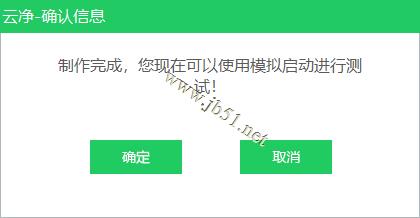
若在模拟启动中看到如下界面,说明我们的u盘启动盘已制作成功(注意:模拟启动界面仅供测试使用,请勿进一步操作),最后按组合键“Ctrl+Alt”释放出鼠标,点击右上角的关闭图标退出模拟启动界面:
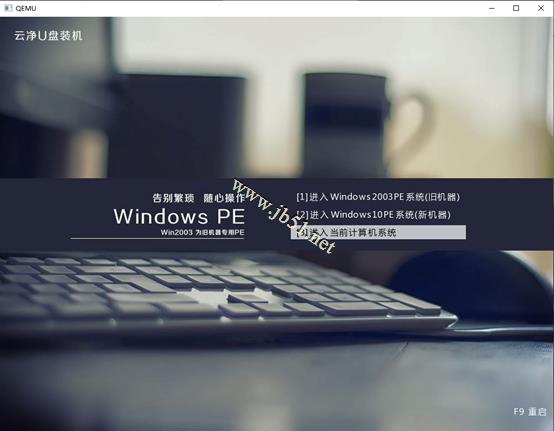
推荐阅读:
以上就是小编为大家带来的云净装机大师如何制作U盘启动盘?U盘启动盘制作教程的全部内容,希望能对您有所帮助,小伙伴们有空可以来脚本之家网站,我们的网站上还有许多其它的资料等着小伙伴来挖掘哦!
相关文章
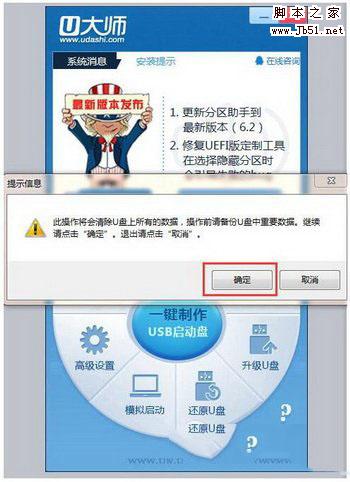 最近有网友反映遇到u盘启动盘不能启动的问题,下文介绍u盘启动盘启动不了解决方法,一起看看吧2017-02-15
最近有网友反映遇到u盘启动盘不能启动的问题,下文介绍u盘启动盘启动不了解决方法,一起看看吧2017-02-15- 现在很多电脑已经不再配备光驱了,怎样制作USB的可启动Windows,U盘安装盘成了很多同学的需求。今天小编就给大家带来微软U盘启动盘制作工具怎么制作USB安装盘,来看看吧2016-04-24
ModeConverter教程 群联官方傻瓜无风险量产工具制作启动盘教程
这篇文章主要介绍了ModeConverter教程 群联官方傻瓜无风险量产工具制作启动盘教程,需要的朋友可以参考下2015-05-29- 这篇文章主要介绍了光盘刻录大师制作系统启动盘的方法介绍,需要的朋友可以参考下2015-05-12
- JJU盘系统工具轻松实现USB启动盘制作,不需要再依靠系统盘使用光驱来装系统,具体制作步骤如下,依靠系统盘使用光驱来装系统可以看看2015-05-06
- 装系统除了买系统盘使用光驱安装外,还可以用 u盘制作启动盘安装系统,jju盘系统工具帮你实现。今天小编就为大家带来快速使用jju盘启动盘制作工具制作出系统启动盘2015-04-02
OS X 10.10 Yosemite 制作USB启动安装盘的方法
这篇文章主要介绍了OS X 10.10 Yosemite 制作USB启动安装盘的方法,便于日后安装或者格式化安装. ,需要的朋友可以参考下2015-03-18- 现在光驱慢慢退出了我们的电脑必备配置中,而且向win8.1~win10,微软官方都不提供光盘销售了,那么怎么安装windows操作系统呢,我想大家现在一般都会使用U盘启动盘安装系统2015-01-27
u启动怎么清除系统密码 使用U启动U盘启动盘制作软件清除系统密码教程
我们在电脑上设置密码是为了保护数据的安全和防止隐私泄漏,那么,如果我们将电脑密码忘记了怎么办?针对此问题,本文就为大家图文详细介绍使用U启动U盘启动盘制作软件清除2015-01-26- U启动是一款好用的U盘启动盘制作工具,主要用于系统安装,U启动是U盘制作工具,它能进行软件程序优化减少u盘启动盘制作的过程中的一些bug,针对U启动怎么用的问题,本文就2015-01-20


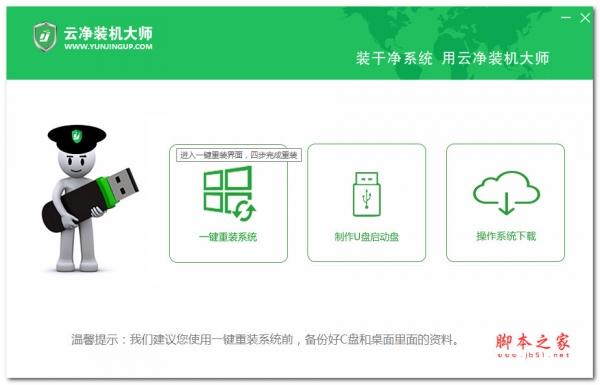

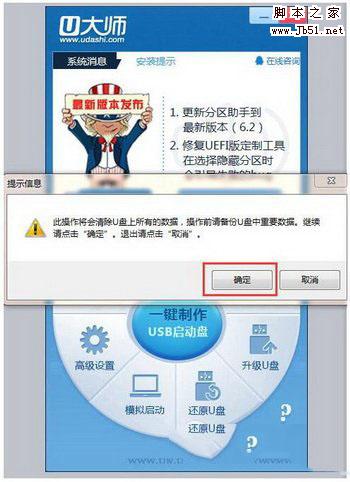
最新评论